
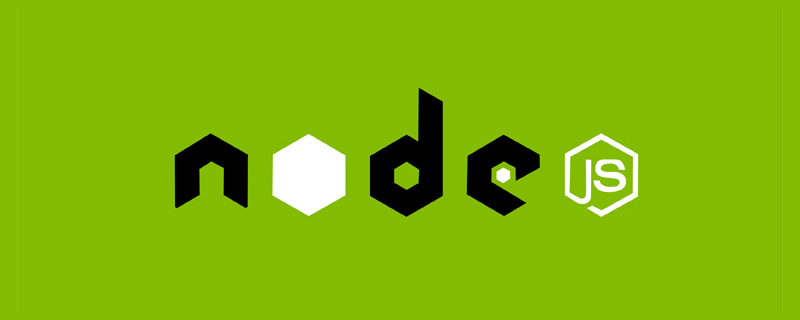
Cet article utilisera le programme Node pour montrer comment optimiser l'image Docker (l'idée d'optimisation est universelle, quel que soit le programme), principalement pour résoudre le problème de la taille excessive de l'image et de la vitesse de construction de l'image CI/CD . Cet article montre comment optimiser le Dockerfile étape par étape, informations utiles absolues, il est recommandé de l'aimer d'abord, puis de le lire. Après l'avoir lu, ce ne sont pas des informations utiles, puis d'annuler les informations similaires.
Les résultats de l'optimisation sont les suivants :
La taille est de 1,06G à 73,4M
La vitesse de construction est de 29,6 secondes à 1,3 secondes (par rapport à la vitesse de la deuxième construction )
[Apprentissage recommandé : "tutoriel Nodejs"]
J'ai simplement écrit un wechat-bot pour mon propre usage. Ensuite, j'utiliserai ce projet pour démontrer comment optimiser. l'image Docker
Ce qui suit est ce que je n'ai pas Après avoir soigneusement étudié le Dockerfile
FROM node:14.17.3 # 设置环境变量 ENV NODE_ENV=production ENV APP_PATH=/node/app # 设置工作目录 WORKDIR $APP_PATH # 把当前目录下的所有文件拷贝到镜像的工作目录下 .dockerignore 指定的文件不会拷贝 COPY . $APP_PATH # 安装依赖 RUN yarn # 暴露端口 EXPOSE 4300 CMD yarn start
build que je viens de commencer à écrire, comme indiqué ci-dessous, mon simple image de programme Node est en fait plus que 1G Ensuite, nous le ferons. optimisez et réduisez progressivement cette taille

Avant d'optimiser, il y a certaines choses que nous devons comprendre La première étape pour résoudre le problème est de découvrir la cause du problème
Fichier Dockerfile. , qui contient des instructions une par une, chaque instruction construit un calque. Par conséquent, le contenu de chaque instruction est de décrire comment construire le calque
L'image Docker n'est pas seulement un fichier, mais composée d'un tas de fichiers. . Le fichier le plus important est Couches(Couches)
Lorsque l'image est construite, elle sera construite couche par couche, le calque précédent est la base du calque suivant
Il n'y aura aucun changement après chaque calque. construit, et toute modification sur cette dernière couche ne se produira que sur sa propre couche. Par exemple, l'opération de suppression d'un fichier au niveau précédent ne supprime pas réellement le fichier au niveau précédent, mais marque uniquement le fichier comme supprimé au niveau actuel. Lorsque le conteneur final est exécuté, même si vous ne verrez pas ce fichier, en fait, le fichier suivra toujours l'image. La couche d'image sera mise en cache et réutilisée (c'est aussi la vitesse lors de la construction de l'image à partir de la deuxième fois). la raison pour laquelle ce sera plus rapide est que le principe d'optimisation de la vitesse de construction de l'image repose également sur le principe de la mise en cache)
Lorsque les instructions du Dockerfile sont modifiées, le fichier d'exploitation change, ou les variables spécifiées lors de la construction de l'image sont différents, le cache de la couche d'image correspondant deviendra invalide
La stratégie adoptée par Docker est la suivante : obtenir le contenu du Dockerfile (y compris une partie des informations d'inode du fichier), et calculer une valeur de hachage unique. Si la valeur de hachage ne change pas, on peut considérer que le fichier. le contenu n'a pas changé et le mécanisme de mise en cache peut être utilisé vice versa.
Une fois que le cache d'image d'un certain calque devient invalide, le cache de couche d'image qui le suit deviendra également invalide
Chaque couche de l'image enregistre uniquement les modifications de fichier. Lorsque le conteneur démarre, Docker calculera chaque couche de. l'image. Finalement, un système de fichiers a été généré
Références :
Principe de superposition d'images Dockerok, nous savons déjà que l'image est composée de. systèmes de fichiers multicouches. Si nous voulons optimiser sa taille, nous devons réduire le nombre de couches, et chaque couche ne doit contenir que ce qui est nécessaire à cette couche, tout élément supplémentaire doit être nettoyé avant la fin. construction des couches, commencez le texte ci-dessous
FROM node:14.17.3这也是绝多数人知道的优化镜像手段,Alpine 是一个很小的 Linux 发行版,只要选择 Node 的 Alpine 版本,就会有很大改进,我们把这一句改成指令改成 FROM node:14.17.4-alpine (可以去 dockerhub 查看 node 有哪些版本标签),build 后镜像大小如下图,瞬间从 1.06G 降到 238M,可以说是效果显著

还可以使用其它的基础小镜像,比如 mhart/alpine-node,这个还能再小,改成 FROM mhart/alpine-node:14.17.3 再试试,可以看到又小了 5M ,虽然不多,但是秉着能压榨一点是一点的“老板原则”,积少成多,极致压榨

既然 Alpine 是最小的 Linux,那我们试下用纯净的 Alpine 镜像,自己再装 Node 试试
FROM alpine:latest # 使用 apk 命令安装 nodejs 和 yarn,如果使用 npm 启动,就不需要装 yarn RUN apk add --no-cache --update nodejs=14.17.4-r0 yarn=1.22.10-r0 # ... 后面的步骤不变
build 后看下图,只有 174M 了,又小了不少

结论就是不嫌麻烦追求极致就用方案二,从 1.06G 减少到 174M

ENV 指令是可以一次性设置多个环境变量,能一次指令执行完,就不用两次,多一个指令就多一层
EXPOSE 指令是暴露端口,其实也可以不用写这个指令,在启动容器的时候自己映射端口,如果写了这个指令的话,因为端口不经常变,所以把这个指令提前,写上这个指令有两个好处:
帮助镜像使用者理解这个镜像服务的守护端口,以方便配置映射
在运行时使用随机端口映射时,也就是 docker run -P 时,会自动随机映射 EXPOSE 的端口
至于写还是不写,看个人吧,我个人一般不写,因为我在项目启动命令会指定项目端口,启动容器的时候映射出来就好,这样我就要维护一个地方,Dockerfile 也写了的话,项目端口变了,这里也要修改,多了点维护成本,当然也有办法让两边端口变量取自配置文件,只要改配置文件即可

下面是改写后的 Dockerfile
FROM alpine:latest
# 使用 apk 命令安装 nodejs 和 yarn,如果使用 npm 启动,就不需要装 yarn
RUN apk add --no-cache --update nodejs=14.17.4-r0 yarn=1.22.10-r0
# 暴露端口
EXPOSE 4300
# 设置环境变量
ENV NODE_ENV=production \
APP_PATH=/node/app
# 设置工作目录
WORKDIR $APP_PATH
# 把当前目录下的所有文件拷贝到镜像的工作目录下 .dockerignore 指定的文件不会拷贝
COPY . $APP_PATH
# 安装依赖
RUN yarn
# 启动命令
CMD yarn start这一步的优化,无论从镜像大小还是构建镜像速度都看不到明显的差别,因为改动的层内容少(体现不出来),但是可以查看到镜像的层是变少了的,可以自行试试查看镜像的层试试
减少镜像层数是“好老板”的传统优良习惯,不让“员工”浪费资源

从下图可以看到每次我们 build 的时候最耗时的就是在执行 yarn 命令装依赖的时候,大部分时候我们只是改代码,依赖不变,这时候如果可以让这一步缓存起来,依赖没有变化的时候,就不需要重新装依赖,就可以大大改进编译速度

前面我们说了镜像构建时,是一层层构建,前一层是后一层的基础,既然是这样的话,我们就把 package.json 文件单独提前拷贝到镜像,然后下一步装依赖,执行命令装依赖这层的前一层是拷贝 package.json 文件,因为安装依赖命令不会变化,所以只要 package.json 文件没变化,就不会重新执行 yarn 安装依赖,它会复用之前安装好的依赖,原理讲清楚了,下面我们看效果
改变后的 Dockerfile 文件
FROM alpine:latest
# 使用 apk 命令安装 nodejs 和 yarn,如果使用 npm 启动,就不需要装 yarn
RUN apk add --no-cache --update nodejs=14.17.4-r0 yarn=1.22.10-r0
# 暴露端口
EXPOSE 4300
# 设置环境变量
ENV NODE_ENV=production \
APP_PATH=/node/app
# 设置工作目录
WORKDIR $APP_PATH
# 拷贝 package.json 到工作跟目录下
COPY package.json .
# 安装依赖
RUN yarn
# 把当前目录下的所有文件拷贝到镜像的工作目录下 .dockerignore 指定的文件不会拷贝
COPY . .
# 启动命令
CMD yarn startbuild 看下图,编译时间从 29.6s 到 1.3s,使用了缓存的层前面会有个 CACHED 字眼,仔细看下图可以看到

充分利用 docker 缓存特性是优化构建速度的利器

多阶段构建这里不多说了,不了解的可以先搜相关资料了解
因为我们运行 node 程序是只需要生产的依赖和最终 node 可以运行的文件,就是说我们运行项目只需要 package.js 文件里 dependencies 里的依赖,devDependencies 依赖只是编译阶段用的,比如 eslint 等这些工具在项目运行时是用不到的,再比如我们项目是用 typescript 写的,node 是不能直接运行 ts 文件,ts 文件需要编译成 js 文件,运行项目我们只需要编译后的文件和 dependencies 里的依赖就可以运行,也就是说最终镜像只需要我们需要的东西,任何其他东西都可以删掉,下面我们使用多阶段改写 Dockerfile
# 构建基础镜像
FROM alpine:3.14 AS base
# 设置环境变量
ENV NODE_ENV=production \
APP_PATH=/node/app
# 设置工作目录
WORKDIR $APP_PATH
# 安装 nodejs 和 yarn
RUN apk add --no-cache --update nodejs=14.17.4-r0 yarn=1.22.10-r0
# 使用基础镜像 装依赖阶段
FROM base AS install
# 拷贝 package.json 到工作跟目录下
COPY package.json ./
# 安装依赖
RUN yarn
# 最终阶段,也就是输出的镜像是这个阶段构建的,前面的阶段都是为这个阶段做铺垫
FROM base
# 拷贝 装依赖阶段 生成的 node_modules 文件夹到工作目录下
COPY --from=install $APP_PATH/node_modules ./node_modules
# 将当前目录下的所有文件(除了.dockerignore排除的路径),都拷贝进入镜像的工作目录下
COPY . .
# 启动
CMD yarn start细心的朋友会发现我这里有指定 alpine 版本,而上面都是用的 latest 版本,因为就在刚刚发现有个坑需要注意下,就是我们选择 alpine 版本的时候,最好不要选择 latest 版本,因为后面要装的软件版本可能会在 alpine 的 latest 版本没有对应软件的版本号,就会安装错误,我刚刚就翻车了,点击查看 alpine 版本下的包信息

build 后,我们看看镜像大小,上次的是 174M 再次降到 73.4M,极致压榨。镜像:”放过我把,我真的没有了“

讲解:
我把这个构建分成了三个阶段:
第一阶段:构建基础镜像
安装依赖、编译、运行等等阶段,就是所有阶段共用的东西都在第一阶段封到一个基础镜像里供其它阶段使用,比如设置环境变量、设置工作目录、安装 nodejs、yarn 等等
第二阶段:装依赖阶段
在这个阶段,装依赖,如果项目需要编译,可以在这个阶段装依赖编译好
这里在说下装依赖的小细节,就是执行 yarn --production 加个 production 参数或者环境变量 NODE_ENV 为 production,yarn 将不会安装 devDependencies 中列出的任何软件包,点我查看官方文档说明,因为我设置了环境变量所以就没加这个参数
第三阶段:最终使用镜像
拷贝第二阶段安装的好的依赖文件夹,然后在拷贝代码文件到工作目录,执行启动命令,第二阶段装依赖多出的一些垃圾我们不需要,我们就只拷贝我们要用的东西,大大减少镜像的大小
如果项目需要编译,在拷贝编译后的文件夹,不需要拷贝编译前的代码,有编译后的代码和依赖就可以跑起项目
多阶段构建,最后生成的镜像只能是最后一个阶段的结果,但是,能够将前置阶段中的文件拷贝到后边的阶段中,这就是多阶段构建的最大意义。
最终优化成果:
大小从 1.06G 到 73.4M
构建速度从 29.6 秒到 1.3 秒(对比的是第二次构建的速度)
至此,压榨镜像手段就完了,如果各位老板还有压榨手段可以分享分享
镜像内心独白:”你礼貌吗?还来“
github 提供的 actions,每次都是一个干净的实例,什么意思,就是每次执行,都是干净的机器,这会导致一个问题,会导致 docker 没法使用缓存,那有没有解决办法呢,我想到了两种解决办法:
我用的是 Github cache 方案
Machine d'exécution d'actions auto-hébergée
C'est l'équivalent du coureur de gitlab Si vous fournissez le coureur vous-même, la machine que vous fournissez ne sera pas une machine propre à chaque fois Pour plus de détails, veuillez consulter les documents officiels des actions.
Matériaux de référence :
Adresse de l'entrepôt du projet https://github.com/iamobj/wechat-bot
Veuillez me corriger s'il y a des erreurs dans l'article pour éviter d'induire les gens en erreur. Enfants
Adresse originale : https://juejin.cn/post/6991689670027542564
Auteur : iamc
Pour plus de connaissances liées à la programmation, veuillez visiter : Introduction à la programmation ! !
Ce qui précède est le contenu détaillé de. pour plus d'informations, suivez d'autres articles connexes sur le site Web de PHP en chinois!
 Le rôle des serveurs de noms de domaine
Le rôle des serveurs de noms de domaine
 erreur de script
erreur de script
 Comment utiliser l'expression de point d'interrogation en langage C
Comment utiliser l'expression de point d'interrogation en langage C
 Qu'est-ce que la certification 3c
Qu'est-ce que la certification 3c
 L'utilisation de déclarer dans Oracle
L'utilisation de déclarer dans Oracle
 pas de zoom
pas de zoom
 Formule de la loi de conservation de l'énergie mécanique
Formule de la loi de conservation de l'énergie mécanique
 Comment utiliser l'instruction insert dans MySQL
Comment utiliser l'instruction insert dans MySQL